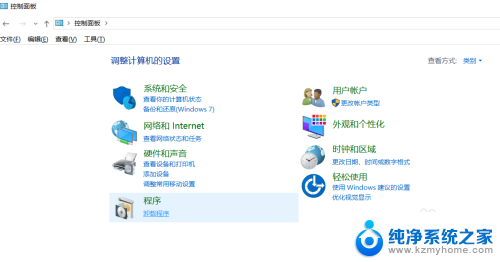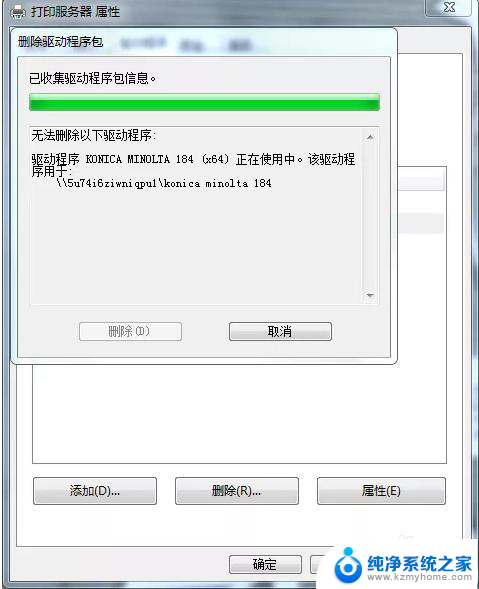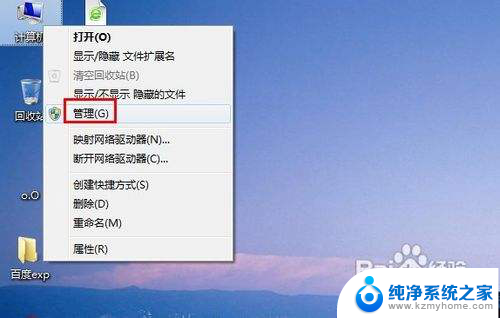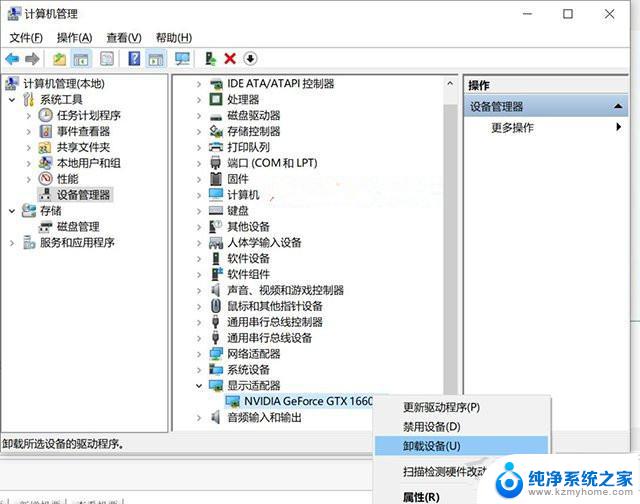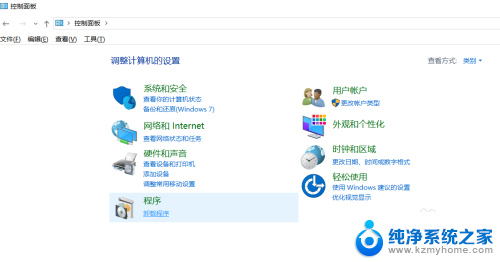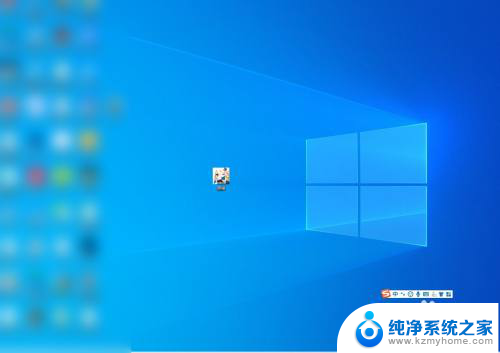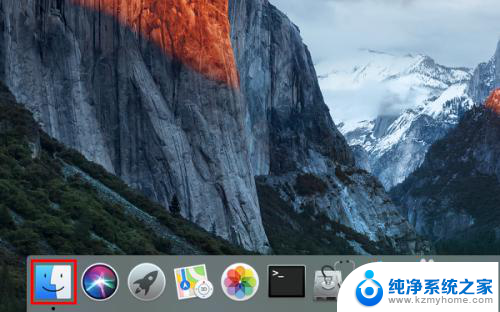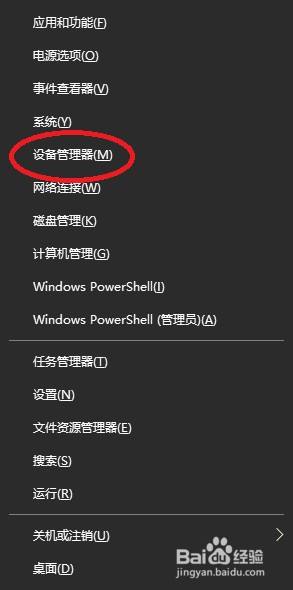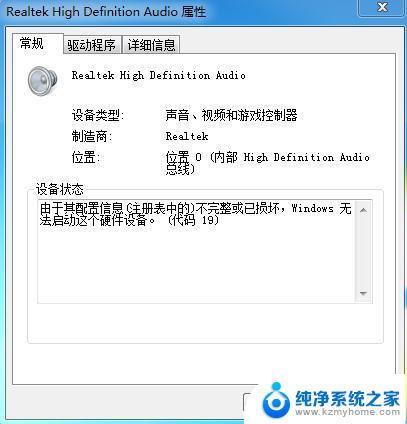卸载虚拟声卡驱动 Avsoft Virtual Audio Device驱动卸载步骤详解
在使用电脑的过程中,我们可能会遇到一些需要卸载软件或驱动的情况,而卸载虚拟声卡驱动 Avsoft Virtual Audio Device就是其中之一,Avsoft Virtual Audio Device是一款虚拟声卡驱动软件,它在一些特定的应用场景中能够提供便利,但在某些情况下也可能会带来一些麻烦。为了解决这些问题,我们需要对其进行卸载操作。接下来我们将详细介绍卸载虚拟声卡驱动 Avsoft Virtual Audio Device的步骤。
具体方法:
1.方法1、AVsoft Virtual Audio Device的卸载方法。
2.右击此电脑,点击管理。
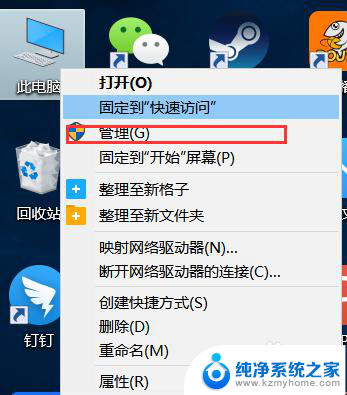
3.弹出窗口里点击“设备管理器”,然后点击"声音、视频和游戏控制器"。然后右击AVsoft Virtual Audio Device,点击卸载设备。
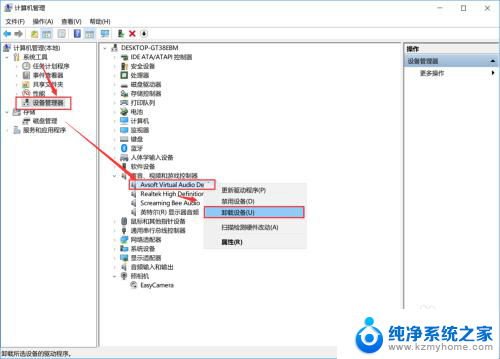
4.勾选删除此设备的驱动软件,最后点击卸载。就完成AVsoft驱动的卸载。
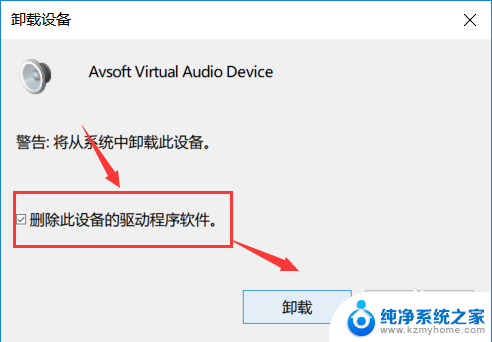
5.方法1、AVsoft Virtual Audio Device的重装方法。
6.右击变声软件,然后点击打开文件位置。
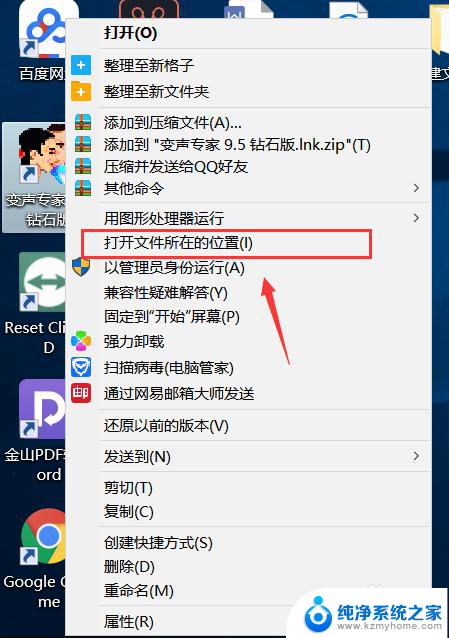
7.找到driver文件夹,打开。
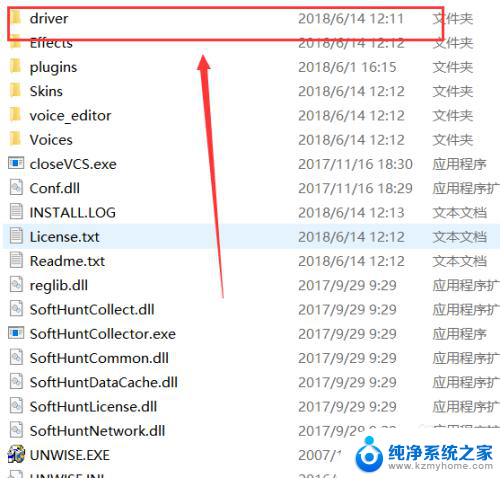
8.双击_inst64.exe文件,即可安装AVsoft Virtual Audio Device驱动软件
以上就是卸载虚拟声卡驱动的全部内容,如果你遇到这个问题,可以尝试按照以上方法解决,希望对大家有所帮助。